如何修复 Windows 上丢失的 Outlook Scanpst.exe 文件?
作为最著名的电子邮件客户端之一,Outlook 在全球拥有数百万用户。但是,它可能会发生各种错误,例如丢失 Outlook scanpst.exe 文件。有几个人报告了这个问题。如果您是其中之一,您知道如何解决这个问题吗?阅读这篇 MiniTool 帖子以获得答案。
虽然新 Outlook 已经发布,但仍有很多人仍在使用经典 Outlook。 scanpst.exe 是经典 Outlook 修复应用程序中损坏的 PST 文件的重要文件。导致 Outlook 上 scanpst.exe 丢失问题的原因有多种,包括 Outlook 的下载方式不同、文件权限不足、阻止不当等。以下是一些修复 Outlook scanpst.exe 丢失的方法。
方式1.手动搜索Scanpst.exe
如果您随Outlook一起安装了Microsoft Office套件,则scanpst.exe文件默认保存在与Outlook安装位置相同的文件夹中。但是,如果单独安装 Outlook,则可能会遇到丢失 Outlook scanpst.exe 文件的错误,因为该文件保存在不同的文件夹中。在这种情况下,您可以直接在文件资源管理器中扫描 scanpst.exe 文件。
步骤 1. 按 Win E 在 Windows 上打开文件资源管理器。
步骤2. 选择左侧边栏中的此电脑。在右上角的搜索框中输入scanpst.exe,然后按Enter进行搜索。
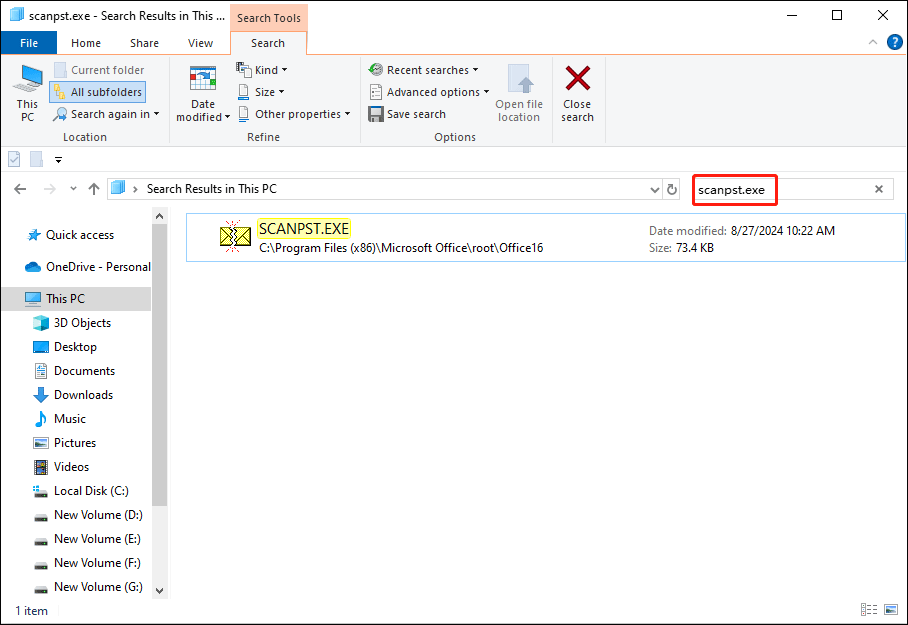
等待搜索过程自动完成。如果找到该文件,您可以右键单击该文件并选择“打开文件位置”。然后,将此文件移动到正确的文件夹。
方法2.修复/重新安装Microsoft Office
当您的计算机上找不到scanpst.exe时,您可以尝试修复或重新安装Microsoft Office 或 Outlook,看看此操作是否有助于解决问题。
步骤 1. 在 Windows 搜索框中键入 控制面板,然后按 Enter 打开窗口.
第2步.前往程序>程序和功能。您需要在程序列表中找到Microsoft Office,右键单击选择更改。
步骤3.在提示窗口中,选择在线修复,然后点击修复确认。
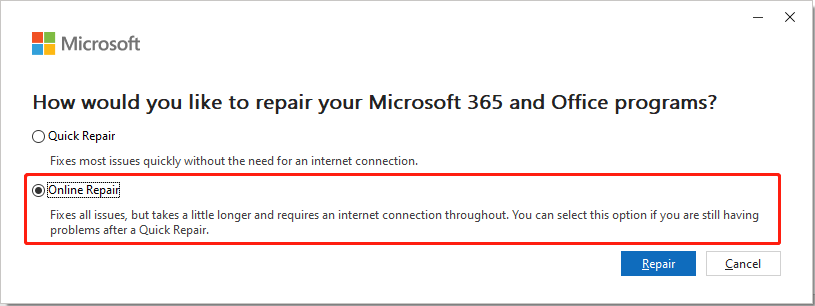
等待修复过程完成。然后,重新打开 Outlook,检查是否仍然出现 scanpst.exe 丢失的情况。如果是,请卸载并重新安装该应用程序来尝试。
方法 3. 恢复丢失的 Scanpst.exe
如果上述所有方法都不能帮助您解决丢失的 Outlook scanpst.exe文件问题,您可以考虑文件是否真的丢失了。文件可能会由于未经您许可或无意的各种原因而丢失,例如病毒攻击、设备格式化或其他原因。在这种情况下,您可以尝试借助MiniTool Power Data Recovery来恢复丢失的scanpst.exe文件。
这个免费的文件恢复软件可以让您恢复在各种情况下丢失的文件类型。只要丢失的文件没有被覆盖,您就有机会找回它们。获取免费版本,看看该软件是否可以找到丢失的 scanpst.exe 文件并恢复它。
步骤 1. 在计算机上下载并安装 MiniTool Power Data Recovery 并启动它。您可以选择底部的选择文件夹来选择保存scanpst.exe的文件夹。如果您不记得文件路径,也可以选择C盘,不过可能需要较长时间。
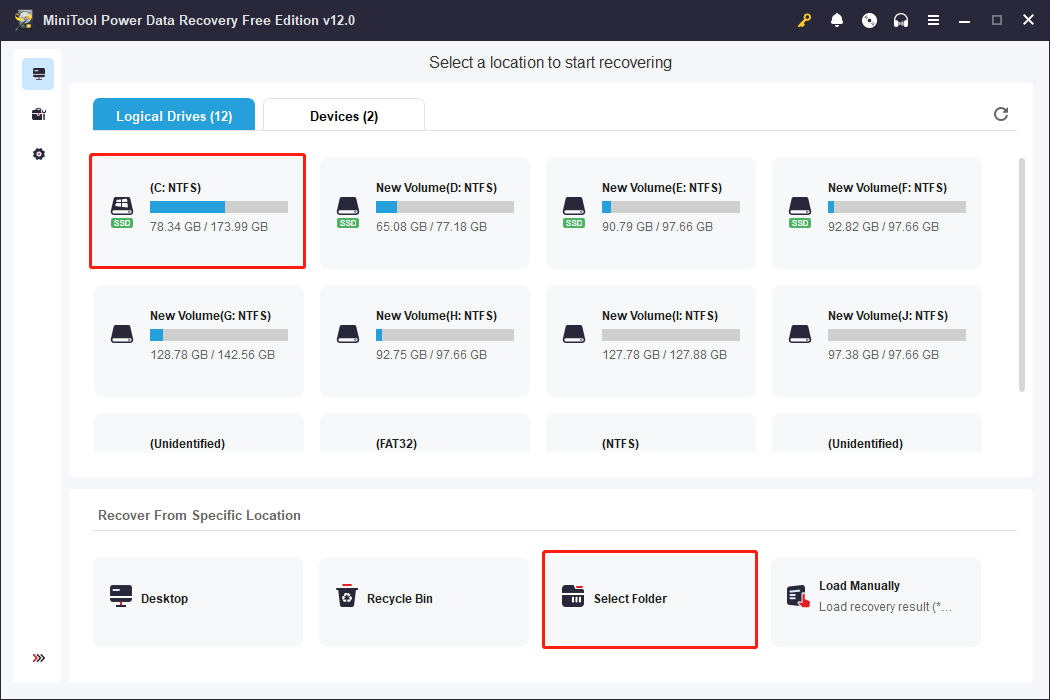
步骤 2. 等待扫描过程自行完成。要恢复scanpst.exe,您可以直接在搜索框中输入名称,然后按Enter快速找到特定文件。
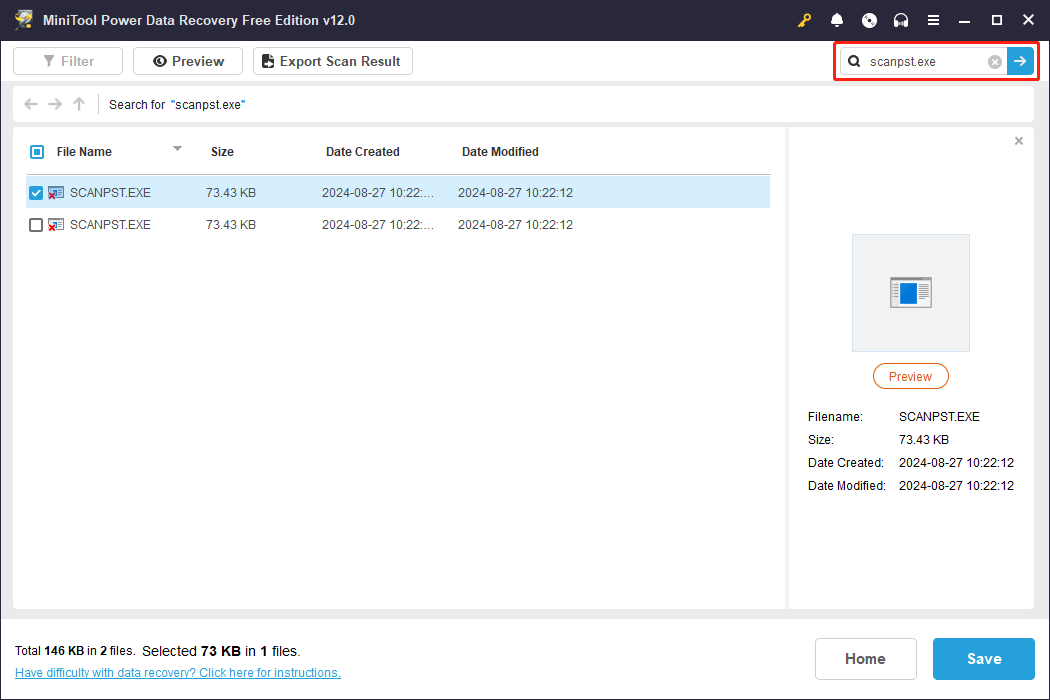
第3步.勾选此文件并点击保存。请注意,保存位置应与原始文件路径不同,才能获得成功的数据恢复结果。
结束语
对于 Outlook 用户,scanpst.exe 的作用非常明显,尤其是在修复损坏的文件时。这篇文章向您展示了处理丢失 Outlook scanpst.exe 文件问题的三种方法。你可以一一尝试看看是否有效。
-
 可折叠设备和桌面模式如何将我锁定在 Android 上我职业生涯的大部分时间都是通过笔记本电脑进行远程工作。现在,我使用可折叠的 Android 手机进行工作,甚至考虑切换到任何其他平台都变得困难。只有 Android 提供的融合设备可以达到这种便利程度。 可折叠手机可以三合一 第一批 Android 设备是智能手机。最终,平板电脑热潮袭来,...软件教程 发布于2024-11-08
可折叠设备和桌面模式如何将我锁定在 Android 上我职业生涯的大部分时间都是通过笔记本电脑进行远程工作。现在,我使用可折叠的 Android 手机进行工作,甚至考虑切换到任何其他平台都变得困难。只有 Android 提供的融合设备可以达到这种便利程度。 可折叠手机可以三合一 第一批 Android 设备是智能手机。最终,平板电脑热潮袭来,...软件教程 发布于2024-11-08 -
 如何在锁定屏幕上启用或禁用 Cortana如果您运行的是最新版本的 Windows 10,您现在可以 在您的 (Win L) 锁定屏幕上显示 Cortana,您可以在其中向她询问诸如“提醒我把垃圾拿出来”之类的问题。回家吧”或“今天天气怎么样?”无需解锁设备即可获得美妙的 Cortana 体验。 本指南介绍如何在 Windows...软件教程 发布于2024-11-08
如何在锁定屏幕上启用或禁用 Cortana如果您运行的是最新版本的 Windows 10,您现在可以 在您的 (Win L) 锁定屏幕上显示 Cortana,您可以在其中向她询问诸如“提醒我把垃圾拿出来”之类的问题。回家吧”或“今天天气怎么样?”无需解锁设备即可获得美妙的 Cortana 体验。 本指南介绍如何在 Windows...软件教程 发布于2024-11-08 -
 城市天际线2存档消失了? 3个可行的解决方案在这里!你还在玩 2023 年推出的《城市天际线 2》吗?这款游戏自发布以来一直很受欢迎,但是玩家仍然遇到各种原因。 MiniTool的这篇文章主要是帮助您解决《城市天际线2》存档消失的问题。作为一款城市建设游戏,保护《城市天际线2》中的游戏进度和游戏文件至关重要,您可能会遇到这样的情况:当这些文件消失时,...软件教程 发布于2024-11-08
城市天际线2存档消失了? 3个可行的解决方案在这里!你还在玩 2023 年推出的《城市天际线 2》吗?这款游戏自发布以来一直很受欢迎,但是玩家仍然遇到各种原因。 MiniTool的这篇文章主要是帮助您解决《城市天际线2》存档消失的问题。作为一款城市建设游戏,保护《城市天际线2》中的游戏进度和游戏文件至关重要,您可能会遇到这样的情况:当这些文件消失时,...软件教程 发布于2024-11-08 -
 您需要 Fire 平板电脑上的 Play 商店才能获取这 10 个热门应用程序Amazon Fire 平板电脑是市场上最容易使用的小工具之一。只需花费与两人晚餐和饮料大致相同的价格,您就可以获得一台功能齐全的平板电脑。然而,他们却只能使用亚马逊应用商店。如果您想要一些最流行的应用程序,则需要安装 Google Play 商店。 Fire 平板电脑上提供 WhatsApp、...软件教程 发布于2024-11-08
您需要 Fire 平板电脑上的 Play 商店才能获取这 10 个热门应用程序Amazon Fire 平板电脑是市场上最容易使用的小工具之一。只需花费与两人晚餐和饮料大致相同的价格,您就可以获得一台功能齐全的平板电脑。然而,他们却只能使用亚马逊应用商店。如果您想要一些最流行的应用程序,则需要安装 Google Play 商店。 Fire 平板电脑上提供 WhatsApp、...软件教程 发布于2024-11-08 -
 2 修复 Microsoft Word 在 iPhone 和 iPad 上无法打开的问题基本修复 检查 OneDrive 存储: 您的所有 Word 文档都保存在 OneDrive 上。因此,您的 OneDrive 帐户上需要有足够的存储空间才能打开应用程序并处理您的文件。 强制退出并重新启动:这将使应用程序在您的 iPhone 或 iPad 上重新启动。 更新或重新安装 Micro...软件教程 发布于2024-11-08
2 修复 Microsoft Word 在 iPhone 和 iPad 上无法打开的问题基本修复 检查 OneDrive 存储: 您的所有 Word 文档都保存在 OneDrive 上。因此,您的 OneDrive 帐户上需要有足够的存储空间才能打开应用程序并处理您的文件。 强制退出并重新启动:这将使应用程序在您的 iPhone 或 iPad 上重新启动。 更新或重新安装 Micro...软件教程 发布于2024-11-08 -
 无法更新您的 iPhone 或 iPad? 9 种修复方法让我们看看一些修复程序,这些修复程序将帮助您在设备上正确运行最新的系统软件。以下是当您的 iPhone 或 iPad 不允许您更新 iOS 或 iPadOS 时如何修复它的方法。 1. 为 iPhone 或 iPad 充电 让我们从一些基础知识开始,然后再深入了解更高级的故障排除。您可能知道,...软件教程 发布于2024-11-08
无法更新您的 iPhone 或 iPad? 9 种修复方法让我们看看一些修复程序,这些修复程序将帮助您在设备上正确运行最新的系统软件。以下是当您的 iPhone 或 iPad 不允许您更新 iOS 或 iPadOS 时如何修复它的方法。 1. 为 iPhone 或 iPad 充电 让我们从一些基础知识开始,然后再深入了解更高级的故障排除。您可能知道,...软件教程 发布于2024-11-08 -
 修复 Google Chrome 在 Mac 上无法打开的 2 种方法初步修复 让 Google Chrome 在启动时打开:打开系统偏好设置 > 选择用户和组 > 滑动到登录项 > 选择图标 > 选择 Google Chrome > 点击添加按钮。 更新或重新安装 Google Chrome:Google 经常发布更新,为 Google Chrome 添加新功能和错...软件教程 发布于2024-11-08
修复 Google Chrome 在 Mac 上无法打开的 2 种方法初步修复 让 Google Chrome 在启动时打开:打开系统偏好设置 > 选择用户和组 > 滑动到登录项 > 选择图标 > 选择 Google Chrome > 点击添加按钮。 更新或重新安装 Google Chrome:Google 经常发布更新,为 Google Chrome 添加新功能和错...软件教程 发布于2024-11-08 -
 关于 iPhone 14 的电池健康问题您需要了解什么您是否注意到,长期使用后,您的 iPhone 14 或 iPhone 14 Pro 的电池健康状况比平时恶化得更快?您并不孤单,因为网上已经出现了许多关于此问题的报告。以下是您需要了解的有关 iPhone 14 电池问题的所有信息。 iPhone 14 用户报告电池健康问题 iPhone 14...软件教程 发布于2024-11-08
关于 iPhone 14 的电池健康问题您需要了解什么您是否注意到,长期使用后,您的 iPhone 14 或 iPhone 14 Pro 的电池健康状况比平时恶化得更快?您并不孤单,因为网上已经出现了许多关于此问题的报告。以下是您需要了解的有关 iPhone 14 电池问题的所有信息。 iPhone 14 用户报告电池健康问题 iPhone 14...软件教程 发布于2024-11-08 -
 如何使用 PowerPoint Speak 阅读演示文稿文本想要听到 PowerPoint 演示文稿中的文本被大声朗读而无需亲自朗读吗?通过 PowerPoint 的语音功能(也称为文本转语音),您可以做到。它易于使用并且有多种用途。 以下是如何使用 PowerPoint Speak。 如何使用 PowerPoint Speak:分步 首先,请注意,Pow...软件教程 发布于2024-11-08
如何使用 PowerPoint Speak 阅读演示文稿文本想要听到 PowerPoint 演示文稿中的文本被大声朗读而无需亲自朗读吗?通过 PowerPoint 的语音功能(也称为文本转语音),您可以做到。它易于使用并且有多种用途。 以下是如何使用 PowerPoint Speak。 如何使用 PowerPoint Speak:分步 首先,请注意,Pow...软件教程 发布于2024-11-08 -
 Windows 11 控制面板缺少关键设置,在这里可以找到它们多年来,甚至可以追溯到 Windows 95 时代,控制面板是您与 Windows 设置交互的主要方式。有时,您可能需要深入使用设备管理器应用程序,或者如果事情真的很严重,则打开注册表编辑器,但通常情况下,这一切都在控制面板中。 在 Windows 的最后几个版本中,微软已经将越来越多的设置从控...软件教程 发布于2024-11-08
Windows 11 控制面板缺少关键设置,在这里可以找到它们多年来,甚至可以追溯到 Windows 95 时代,控制面板是您与 Windows 设置交互的主要方式。有时,您可能需要深入使用设备管理器应用程序,或者如果事情真的很严重,则打开注册表编辑器,但通常情况下,这一切都在控制面板中。 在 Windows 的最后几个版本中,微软已经将越来越多的设置从控...软件教程 发布于2024-11-08 -
 如果我的电脑无法升级到 Windows 11,我该怎么办?随着 Windows 10 的生命周期终止日期于 2025 年 10 月 14 日到来,如何处理旧电脑的话题变得越来越重要。简单的答案是升级到 Windows 11,但如果无法升级怎么办?坚持使用 Windows 10 是答案吗? 为什么人们会扔掉 Windows 10 电脑? Canalys...软件教程 发布于2024-11-08
如果我的电脑无法升级到 Windows 11,我该怎么办?随着 Windows 10 的生命周期终止日期于 2025 年 10 月 14 日到来,如何处理旧电脑的话题变得越来越重要。简单的答案是升级到 Windows 11,但如果无法升级怎么办?坚持使用 Windows 10 是答案吗? 为什么人们会扔掉 Windows 10 电脑? Canalys...软件教程 发布于2024-11-08 -
 您的计算机中缺少 Bink2w32.dll 吗?如何修复它您是否突然遇到bink2w32.dll丢失的错误?是什么原因导致此错误以及如何修复它?修复过程中有什么需要注意的吗?您可以从 MiniTool Solution 中获得本指南的详细答案。用户案例我正在运行带有最新更新的 Windows 8.1 PC。直到最近它一直运行良好。现在它显示Bink2w32...软件教程 发布于2024-11-08
您的计算机中缺少 Bink2w32.dll 吗?如何修复它您是否突然遇到bink2w32.dll丢失的错误?是什么原因导致此错误以及如何修复它?修复过程中有什么需要注意的吗?您可以从 MiniTool Solution 中获得本指南的详细答案。用户案例我正在运行带有最新更新的 Windows 8.1 PC。直到最近它一直运行良好。现在它显示Bink2w32...软件教程 发布于2024-11-08 -
 如何修复 Windows 上丢失的 Outlook Scanpst.exe 文件?作为最著名的电子邮件客户端之一,Outlook 在全球拥有数百万用户。但是,它可能会发生各种错误,例如丢失 Outlook scanpst.exe 文件。有几个人报告了这个问题。如果您是其中之一,您知道如何解决这个问题吗?阅读这篇 MiniTool 帖子以获得答案。虽然新 Outlook 已经发布,...软件教程 发布于2024-11-08
如何修复 Windows 上丢失的 Outlook Scanpst.exe 文件?作为最著名的电子邮件客户端之一,Outlook 在全球拥有数百万用户。但是,它可能会发生各种错误,例如丢失 Outlook scanpst.exe 文件。有几个人报告了这个问题。如果您是其中之一,您知道如何解决这个问题吗?阅读这篇 MiniTool 帖子以获得答案。虽然新 Outlook 已经发布,...软件教程 发布于2024-11-08 -
 重新安装当前版本的 Windows 以修复系统文件当您尝试更新 Windows 操作系统时,您可能会收到“重新安装当前版本的 Windows 以修复系统文件和组件”错误消息。 MiniTool 的这篇文章介绍了如何解决该问题。当您尝试在“设置”中下载并安装累积更新时,您可能会收到“重新安装当前版本的 Windows 以修复系统文件和组件”消息。以下...软件教程 发布于2024-11-08
重新安装当前版本的 Windows 以修复系统文件当您尝试更新 Windows 操作系统时,您可能会收到“重新安装当前版本的 Windows 以修复系统文件和组件”错误消息。 MiniTool 的这篇文章介绍了如何解决该问题。当您尝试在“设置”中下载并安装累积更新时,您可能会收到“重新安装当前版本的 Windows 以修复系统文件和组件”消息。以下...软件教程 发布于2024-11-08 -
 微软最近的人工智能推动对于手持游戏电脑来说可能是个坏消息微软在最近推出了与英特尔、AMD 和高通成立的合资企业“人工智能 PC”后,全力投入人工智能领域。即将推出的“AI PC”的规格之一列出了至少 45 TOPS 的神经处理单元 (NPU) 性能。这对于 Steam Deck 和该团伙来说可能是个坏消息。原因如下。 专注于 AI 技术意味着更少的缓...软件教程 发布于2024-11-08
微软最近的人工智能推动对于手持游戏电脑来说可能是个坏消息微软在最近推出了与英特尔、AMD 和高通成立的合资企业“人工智能 PC”后,全力投入人工智能领域。即将推出的“AI PC”的规格之一列出了至少 45 TOPS 的神经处理单元 (NPU) 性能。这对于 Steam Deck 和该团伙来说可能是个坏消息。原因如下。 专注于 AI 技术意味着更少的缓...软件教程 发布于2024-11-08
学习中文
- 1 走路用中文怎么说?走路中文发音,走路中文学习
- 2 坐飞机用中文怎么说?坐飞机中文发音,坐飞机中文学习
- 3 坐火车用中文怎么说?坐火车中文发音,坐火车中文学习
- 4 坐车用中文怎么说?坐车中文发音,坐车中文学习
- 5 开车用中文怎么说?开车中文发音,开车中文学习
- 6 游泳用中文怎么说?游泳中文发音,游泳中文学习
- 7 骑自行车用中文怎么说?骑自行车中文发音,骑自行车中文学习
- 8 你好用中文怎么说?你好中文发音,你好中文学习
- 9 谢谢用中文怎么说?谢谢中文发音,谢谢中文学习
- 10 How to say goodbye in Chinese? 再见Chinese pronunciation, 再见Chinese learning

























